1. A kezdőképernyőn érintse meg a Mail ikont

2. Levelezési szolgáltatások közül választhat, köztük a Microsoft Exchange, a mobile me, a Gmail, a Yahoo és az AOL között. Létezik „egyéb” például a domainnév e-mailek eléréséhez.
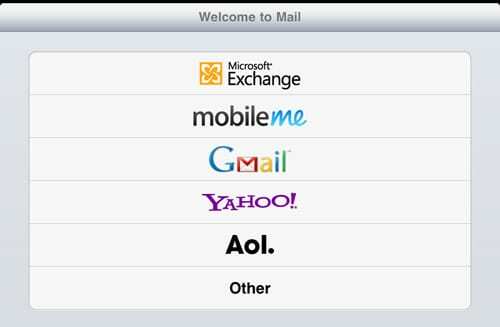
3. Ebben a példában a Gmailt fogjuk használni. Miután megérinti a Gmail elemet, adja meg a Gmail nevét, címét és jelszavát. Koppintson a Tovább gombra, majd a Mentés gombra. Most csatlakozik a Gmailhez. Az iPad megjegyzi a jelszavát, így legközelebb nem kell megadnia.
4. Érintse meg a Beérkezett üzenetek gombot, hogy megnézze, van-e bejövő levele. Érintse meg a Frissítés ikont, hogy kényszerítse az e-mailek letöltésére.
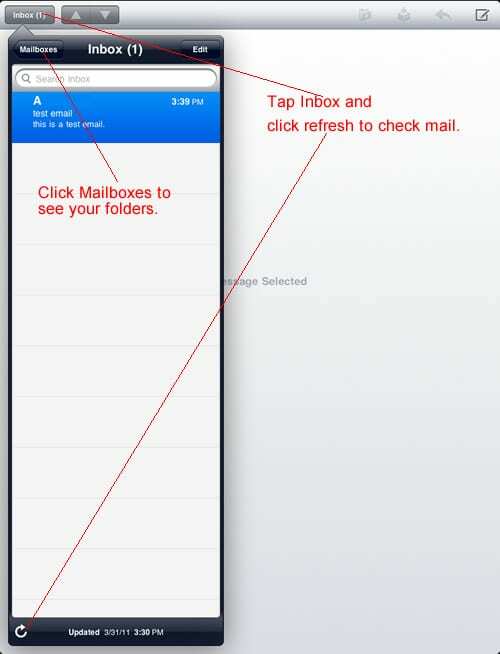
5. Kattintson a postafiókok gombra a levelezési mappák megtekintéséhez. Vegye figyelembe, hogy a mappa melletti szám megmutatja, hány olvasatlan e-mail van benne. Ebben az esetben 60 olvasatlan spam van (ahogy alább látható).
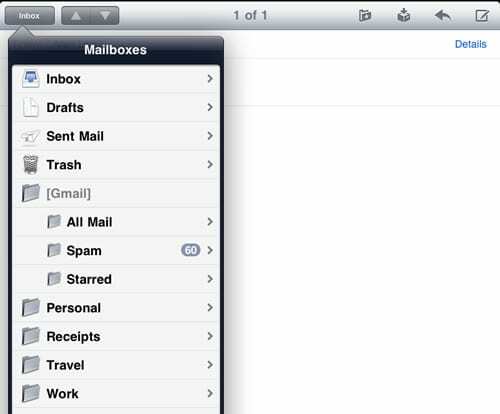
6. Az e-mailek ellenőrzésekor általában hasznosabb, ha az iPadet fekvő módba állítja. Így a postafiókok a bal oldalon jelennek meg, miközben egy e-mailt a jobb oldalon olvas. Csak fordítsa el iPadjét 90 fokkal az óramutató járásával megegyező irányba, hogy fekvő módba állítsa.
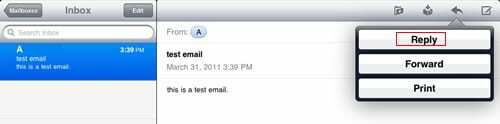
8. Válaszolhat az e-mailre a válasz ikonra, majd a válasz gombra kattintva a fentiek szerint.
9. A mappa ikonra kattintva áthelyezheti az e-mailt egy másik postafiók mappába.
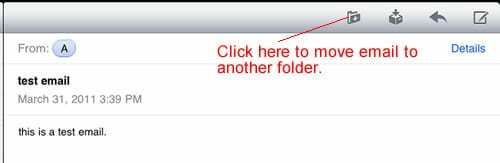
10. A rendszer kéri, hogy válassza ki azt a mappát, amelybe át szeretné helyezni a leveleket.
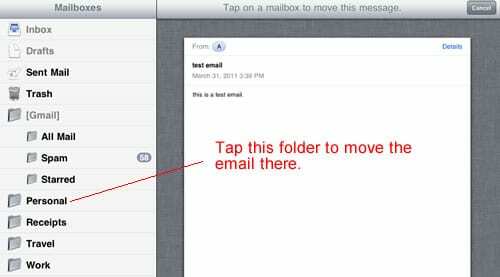
11. Sokan kíváncsiak, mit csinál ez a másik ikon.
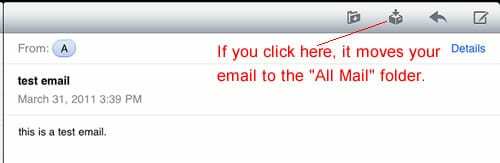
12. Ha rákattint, gyorsan kikerül a levelei a beérkező levelek közül. Se felszólítás, se semmi. Nos, hova lettek? A leveleket az „Összes levél” mappában találja.
Ne feledje, hogy bármit is csinál, például törli a mappák között mozgó e-maileket, az szinkronizálva lesz Gmail, hogy a módosítások megjelenjenek, amikor legközelebb bejelentkezik a Gmailbe a számítógépén az interneten keresztül böngésző.

Az A/UX Apple-re való korai megjelenése óta a technológia megszállottja, Sudz (SK) felelős az AppleToolBox szerkesztői irányításáért. Székhelye Los Angeles, CA.
A Sudz a macOS-re szakosodott, mivel az évek során több tucat OS X és macOS fejlesztést tekintett át.
Korábbi életében Sudz segítette a Fortune 100-as cégeket technológiai és üzleti átalakítási törekvéseik megvalósításában.